Edición y eliminación de macros en Microsoft Excel
Edición de una macro
Si necesita realizar cambios sencillos en una macro, como insertar texto o eliminar un comando, como un formato específico aplicado a una celda, puede editar la macro. Una macro se edita en el Editor de Visual Basic, que se muestra en la Figura 2-6. Los elementos del Editor de Visual Basic se describen en la tabla siguiente.
El Explorador de Proyectos, la ventana de Propiedades y la ventana de Código aparecen cuando se abre el Editor de Visual Basic. Dado que no necesitará la ventana Propiedades mientras realiza una edición sencilla, puede cerrar la ventana Propiedades y, a continuación, expandir el Explorador de proyectos para ver más de su ventana.
Cada libro de trabajo abierto en Excel tiene un proyecto asociado en el Explorador de proyectos. La navegación por el Explorador de proyectos es similar a la navegación por el Explorador de Windows, en el sentido de que ambos tienen estructuras jerárquicas. El código de una macro se almacena en un módulo, que no es más que un lugar para el código, al igual que una hoja de trabajo es un lugar para los datos en las celdas. Al hacer doble clic en un módulo en el Explorador de Proyectos se muestra el código del módulo en la ventana de Código. La edición de código de Visual Basic es similar a la edición de texto en un programa de procesamiento de textos.
Para más detalles de la formación en Macro y VBA Excel en Los Ángeles llámenos al 888.815.0604. Nuestras clases son prácticas y dirigidas por un instructor. También están disponibles clases de Excel para principiantes, intermedios y avanzados.
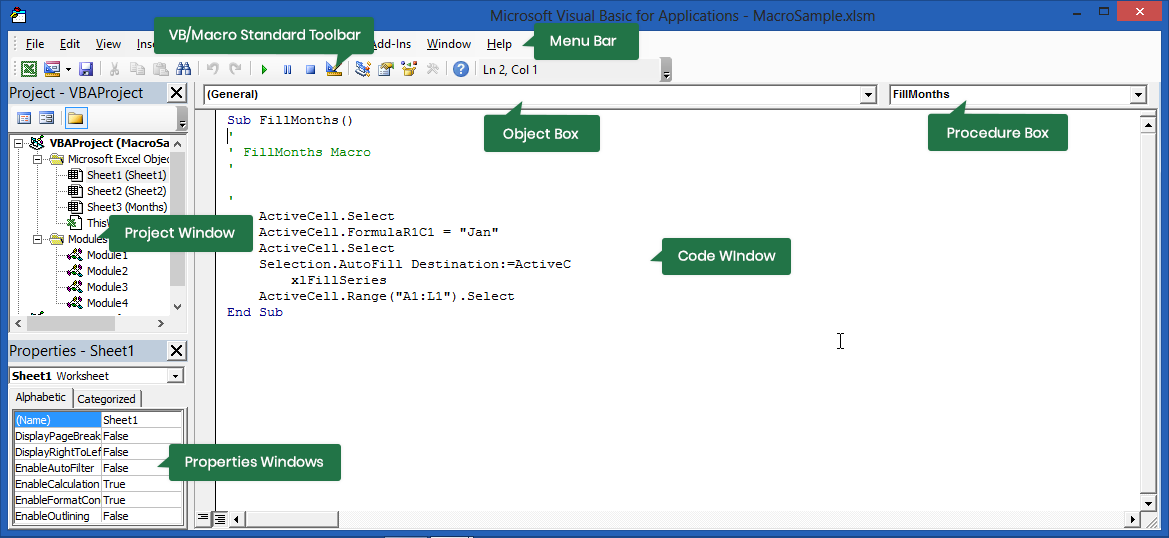
Figura 2-6: El editor de Visual Basic
| Elemento | Descripción |
| Explorador de proyectos | Contiene proyectos que almacenan el código de Visual Basic para cada libro de trabajo abierto. Cada proyecto puede contener carpetas para objetos (como las hojas de trabajo del libro), formularios, referencias y módulos. Se selecciona un módulo para ver su código, copiar módulos a otros libros de trabajo abiertos y eliminar módulos. |
| Ventana de código | Muestra el código de Visual Basic para el módulo seleccionado en un proyecto. |
| Ventana de propiedades | Muestra características específicas de un objeto, como el nombre del objeto o el ancho estándar de las columnas. |
| Barra de herramientas estándar (macro) | Muestra las herramientas básicas necesarias para utilizar el Editor de Visual Basic. |
| Cuadro de objeto | Contiene una lista desplegable desde la que se selecciona el objeto deseado cuyo código se desea ver en la ventana de Código. Si aparece General en el cuadro Objeto, todo el código de las macros asociadas al módulo seleccionado aparece en la ventana Código. |
| Cuadro Procedimiento | Contiene una lista desplegable desde la que se selecciona una macro para mostrar el código de la misma en la ventana Código. |
Pasos para editar una macro
Para mostrar el editor de Visual Basic:
- En el grupo Código de la ficha Desarrollador, haga clic en el botón Visual Basic.
- Para editar una macro:
- Mostrar el Editor de Visual Basic.
- Desde el menú Herramientas, seleccione Macros.
- En el cuadro de diálogo Macros, desde la lista desplegable Macros en, seleccione el proyecto que contiene la macro que desea editar.
- En el cuadro de lista Nombre de la macro, seleccione la macro deseada.
- Elija Editar.
- En la ventana Código, realice las ediciones deseadas.
- Cierre el cuadro de diálogo Macros.
Para cerrar el Editor de Visual Basic:
- Desde el menú Archivo, seleccione Cerrar y volver a Microsoft Excel.
- Localice el grupo Código en la ficha Desarrollador de la cinta de opciones
- En el grupo Código de la ficha Desarrollador, haga clic en el botón Macros.
- En el cuadro de diálogo Macro, en el cuadro de lista Nombre de la macro, seleccione la macro que desea eliminar.
- Elija Eliminar.
- En el cuadro de mensaje que aparece, seleccione Sí.
- Localice el grupo Código en la pestaña Desarrollador de la cinta de opciones.
- En el grupo Código de la pestaña Desarrollador, haga clic en el botón Visual Basic.
- En el menú Herramientas, seleccione Macros.
- En el cuadro de diálogo Macros, en la lista desplegable Macros en, seleccione el proyecto que contiene la macro que desea eliminar.
- En el cuadro de lista Nombre de la macro, seleccione la macro deseada.
- Elija Eliminar.
- En el menú Archivo, elija Cerrar y volver a Microsoft Excel.
También puede ver cómo grabar una macro.
Eliminar una macro
Si ya no necesita una macro, puede eliminarla. La eliminación de las macros no deseadas facilita la visualización de las macros en la ventana Código del Editor de Visual Basic, así como la visualización de las macros en el cuadro de diálogo Macro.
Puede eliminar una macro en un libro de trabajo abierto mediante el cuadro de diálogo Macro o el Editor de Visual Basic. Si desea eliminar una macro en el Libro de trabajo de macros personales utilizando el cuadro de diálogo de macros, primero debe desocultar el Libro de trabajo de macros personales. Una ventaja de utilizar el Editor de Visual Basic es que puede eliminar cualquier macro de cualquier libro de trabajo abierto o del Libro de trabajo de macros personal, sin desocultarlo.
Pasos para eliminar una macro
Método del cuadro de diálogo de macros:
Método del Editor de Visual Basic: